Wareneingang
Zuletzt aktualisiert am 31. Januar 2024
Warenannahme
Modul Einzel-Kommissionierung benötigt.
Dieser Menüpunkt ist nur in Verbindung mit dem VARIO-Modul “Einzel-Kommissionierung” sichtbar.
Über die Warenannahme können Sie alle Waren, die angeliefert werden, erfassen und später offenen Bestellungen zuordnen. Die Erfassung selbst erfolgt unabhängig davon, ob eine Bestellung vorliegt oder nicht. Um einen reibungslosen Ablauf der Warennahmen und der weiteren Verarbeitung zu gewährleisten, sollten alle angelieferten Waren über eine gebuchte, aber noch nicht übernommene Bestellung in VARIO verfügen. Wurde bereits ein Eingangslieferschein angelegt, können die Waren diesem nicht mehr zugeordnet werden. Sie können jetzt auch EAN-Nummern von Lieferanten scannen. Den EAN-Code für eine Artikel-Lieferanten-Beziehung können Sie in der Artikelverwaltung im Reiter Lieferanten hinterlegen.
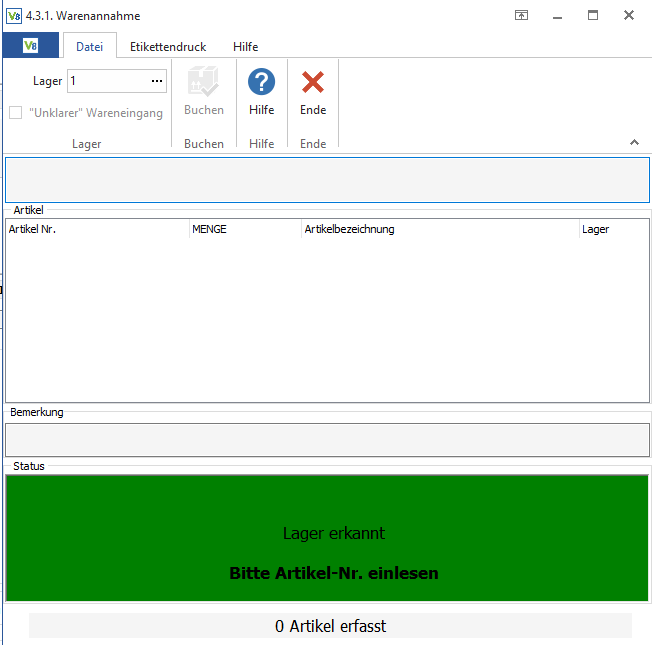
Das Lager, für welches die Warenannahme ausgeführt werden soll, können Sie über die drei Punkte auswählen. Danach können Sie direkt mit der Eingabe (Scannen) der Artikel beginnen. Hier wird die Artikelnummer und die Lieferanten-Artikelnummer erkannt.
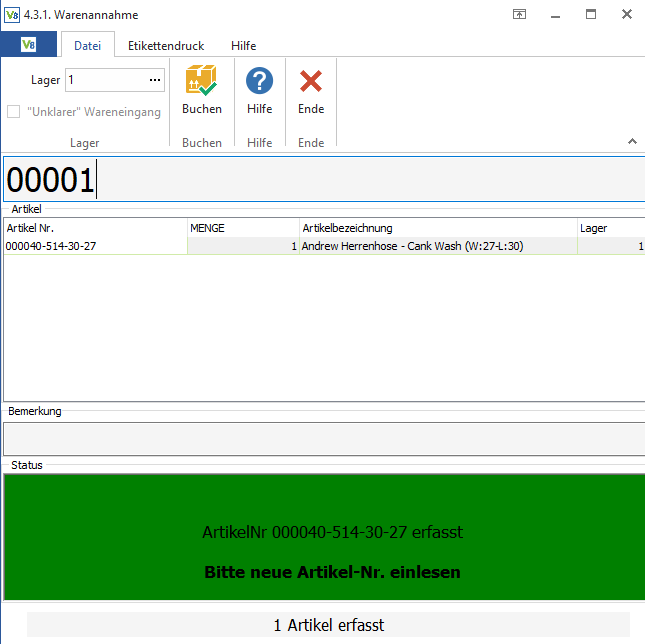
Wird eine Artikelnummer angegeben und mit “Enter” bestätigt, so wird dieser Artikel automatisch mit der Menge 1 erfasst.
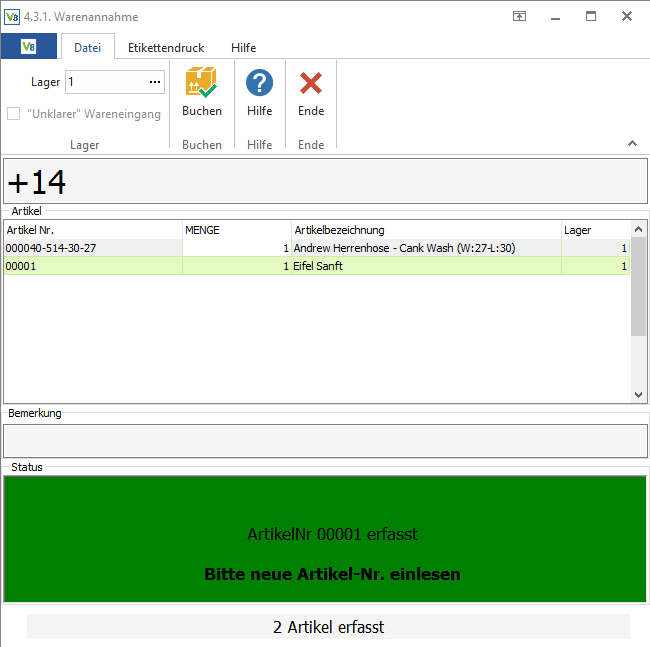
Um den Artikel in größeren Mengen zu erfassen, können Sie direkt im Anschluss ein + und die entsprechende Anzahl eingeben und mit “Enter” bestätigen.
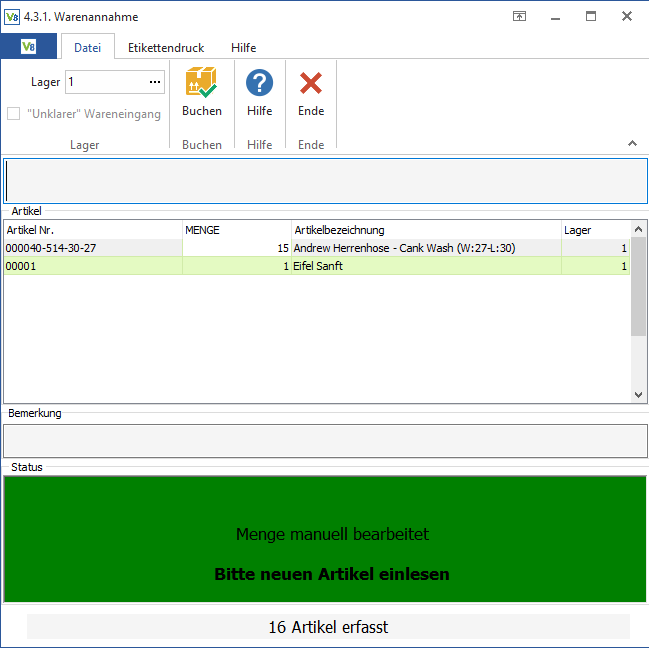
Wird eine Artikelnummer angegeben, welche auf keiner offenen Bestellung zu dem ausgewählten Lager existiert, wird dies mit einem roten Status kenntlich gemacht, der Artikel erscheint auch nicht in der Liste der bereits erfassten Artikel.
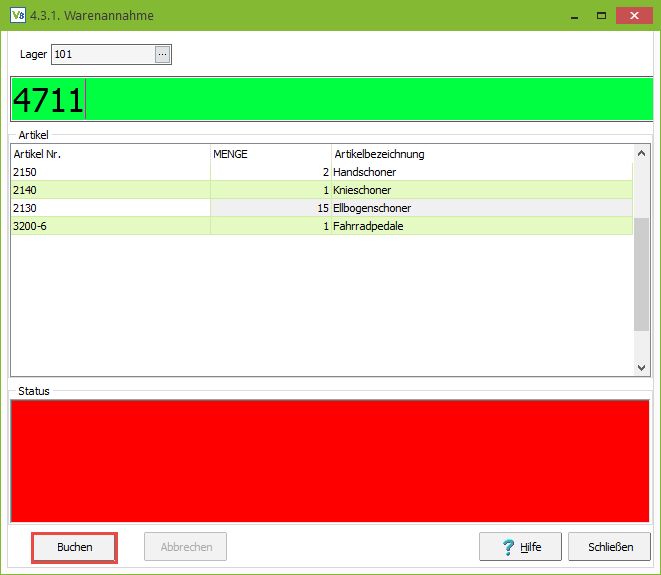
Zum Abschluss der Erfassung muss über den Button “Buchen” die Warenannahme abgeschlossen werden. Werden in der Menge mehr Artikel erfasst als auf der offenen Bestellung angegeben, wird dieses nicht beachtet. Eine Überlieferung ist somit nicht ausgeschlossen.
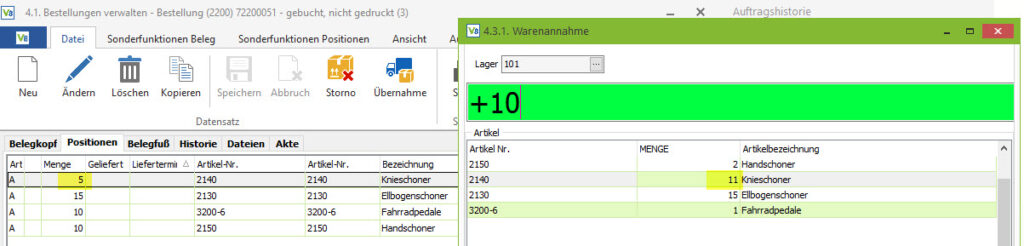
Hier wurde der Artikel 2140 in der Menge 5 bestellt, in der Warenannahme können aber 11 erfasst und gebucht werden.
Erfassung von Chargenartikeln/Seriennummern
Wenn Sie einen Artikel mit dem Typ Charge oder Seriennummer erfassen, ist nach der Eingabe/dem Scannen der Artikelnummer die Eingabe der Charge/SNR erforderlich. Bei Chargen wird im Anschluss das MHD erwartet.
Mit Strg+C können Sie bereits getätigte Eingaben rückgängig machen um ggf. die Chargennummer noch einmal zu korrigieren.
Etikettendruck
Im Reiter Etikettendruck der Warenannahme können Sie hinterlegen ob und wann Etiketten gedruckt werden sollen. Damit Etiketten gedruckt werden können, müssen diese für den jeweiligen Artikel in der “Artikelverwaltung -> Reiter Sonstiges -> Etiketten” hinterlegt werden

Folgende Optionen zum Etikettendrucken stehen Ihnen zur Verfügung
Etiketten bei Erfassung drucken
Wenn diese Option aktiviert ist, werden die Etiketten direkt bei der Erfassung eines Artikels gedruckt.
Etiketten beim Buchen drucken
Wenn diese Option aktiviert ist, werden erst beim buchen des Wareneingangs die Etiketten für die Artikel gedruckt.
Etiketten drucken
Beim klick auf diese Option werden die Etiketten für alle Artikel gedruckt, die derzeit erfasst wurden.
Etiketten aktueller Position
Beim Klick auf diese Option werden nur die Etiketten der ausgewählten Position gedruckt.
Warenannahme verarbeiten
Nachdem die Warenannahme (4.3.1) mit dem Klick auf den Button “Buchen” abgeschlossen wurde, können die Artikel nun den offenen Bestellungen zugeordnet werden. Wenn Artikel bei verschiedenen Lieferanten bestellt wurden, können diese hier direkt den Bestellungen zugeordnet werden.
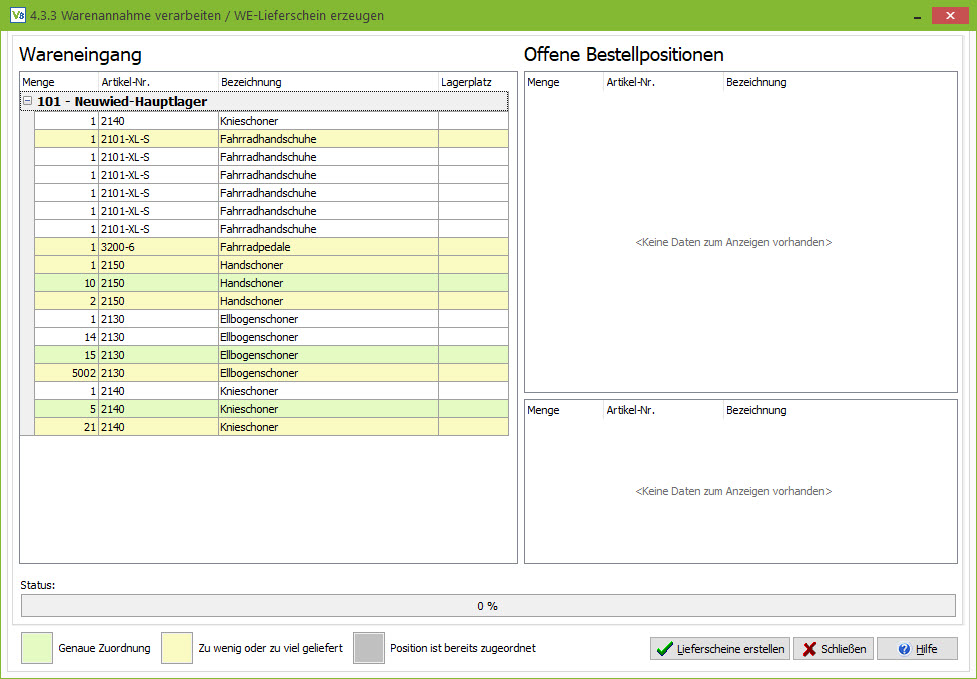
In der Übersicht sehen Sie alle eingegebenen Artikelpositionen. Sobald eine Artikelpostion angeklickt wird, erscheinen rechts die zugehörigen Bestellungen. Artikelpositionen, die bereits einer Bestellung zugeordnet werden konnten, werden grün dargestellt, Positionen mit abweichender Menge gelb und Positionen ohne Zuordnung sind weiß hinterlegt.
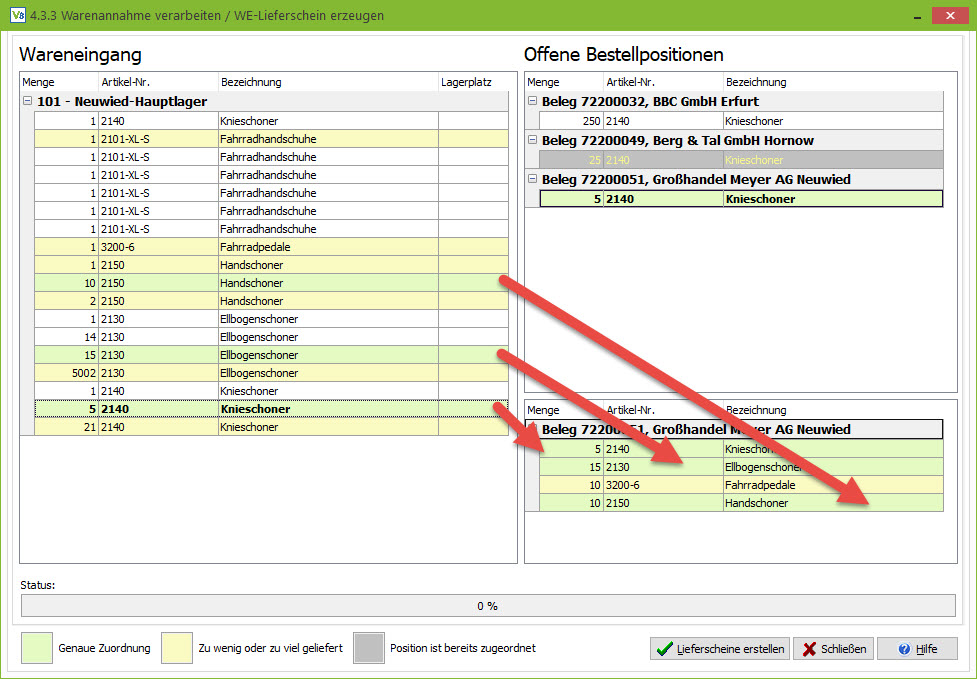
Hier wurde die Position “Menge 5, 2140, Knieschoner” angeklickt und direkt ist zu sehen, dass diese Position zusammen mit der “Menge 10, 2150, Handschoner” und “Menge 15, 2130 Ellenbogenschoner” der Bestellung mit der Belegnummer 72200051 bei Großhandel Meyer AG, Neuwied zugeordnet werden konnten. Die drei Positionen sind grün hinterlegt.
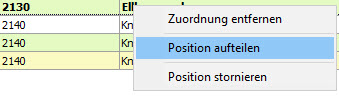
Die Position “Menge 5002, 2130, Ellenbogenschoner” ist derzeit gelb hinterlegt, weil die Menge keiner bestimmten Bestellung zugeordnet werden konnte. Durch einen Rechtsklick auf die Position kann diese nun auf verschiedene Bestellungen aufgeteilt werden.
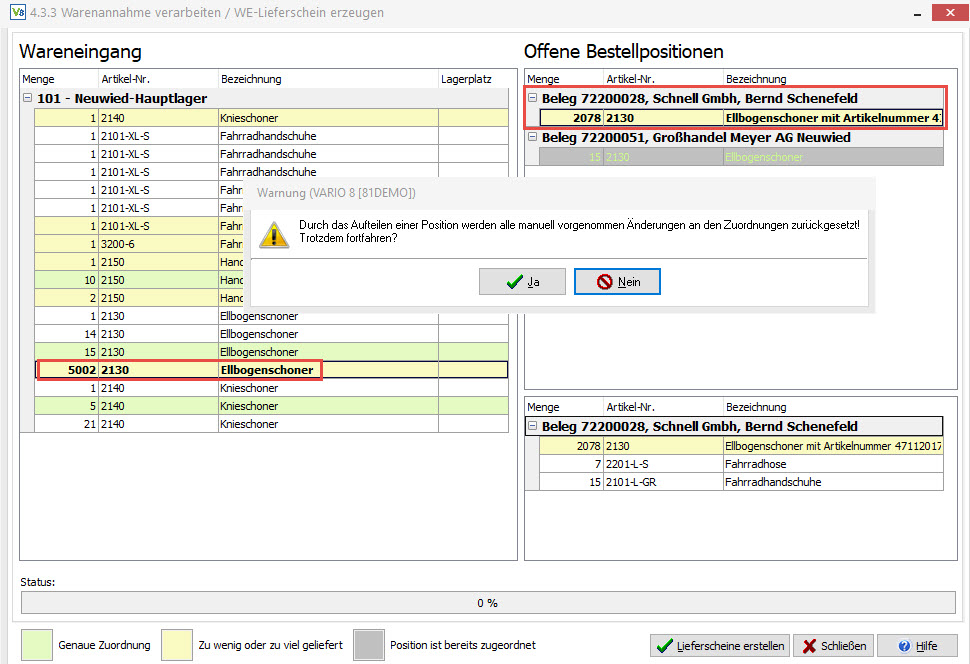
Die Abfrage zum Aufteilen der Position muss mit “Ja” bestätigt werden.
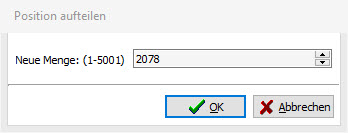
Jetzt können Sie die Menge angeben, welche Sie auf eine Bestellung anwenden möchten. Auf der rechten Seite wird die Bestellung mit der Belegnummer 72200028 bei der Schnell GmbH, Bernd Schenefeld angezeigt, hier sind noch 2078 Ellenbogenschoner offen.
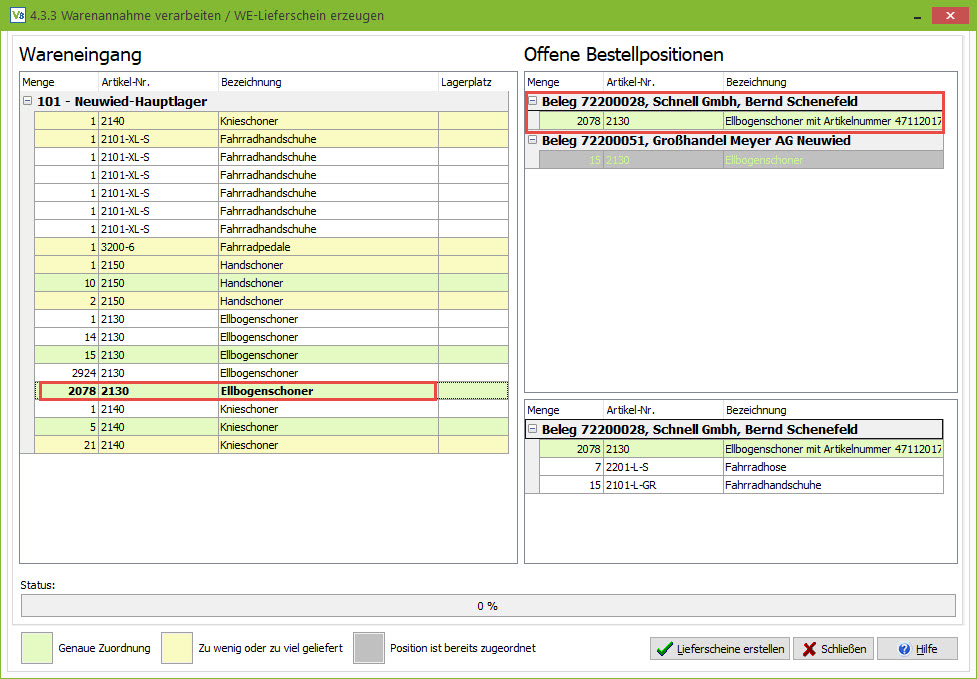
Nachdem die Aufteilung bestätigt wurde, wird die Position der 2078 Ellenbogenschoner in der Bestellung nun grün hinterlegt, ist also korrekt zugeordnet worden.
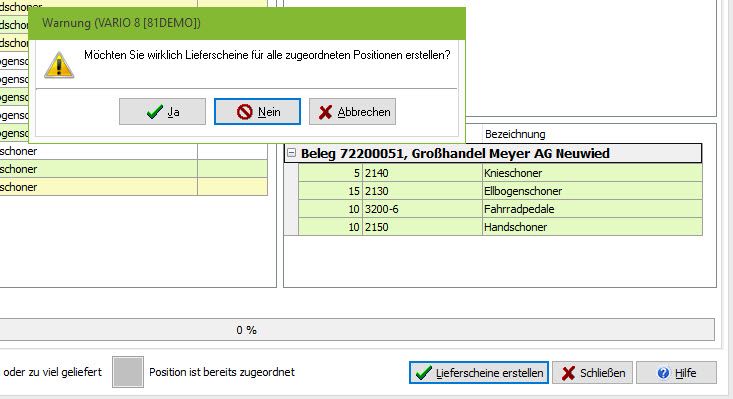
Wurden alle Warenannahmen (oder zumindest ein Teil davon) zugeordnet, kann über den Button “Lieferscheine erstellen” die Bestellung in einen Eingangslieferschein übernommen werden.
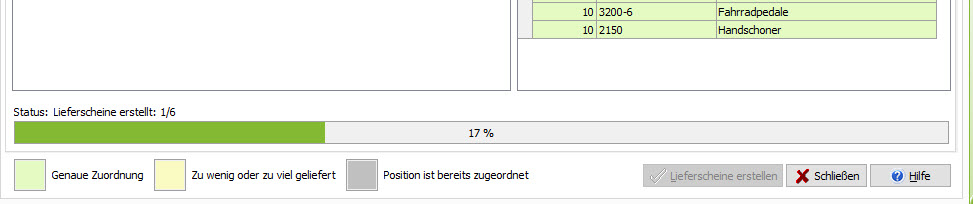
Den Status der Übernahme können Sie in der Statuszeile verfolgen.
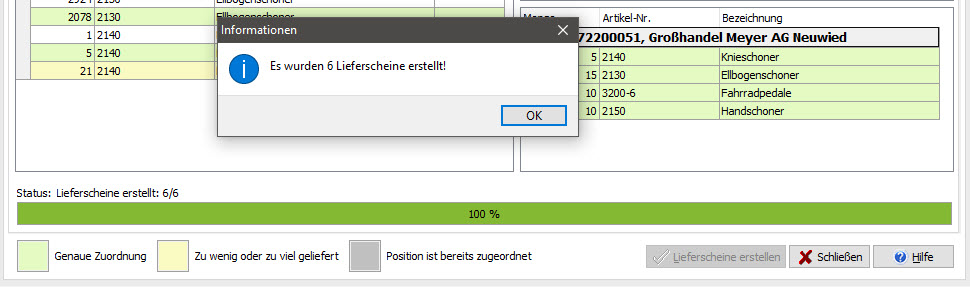
Nachdem die Lieferscheine erstellt wurden, erhalten Sie eine Rückmeldung über die Anzahl der erstellten Eingangslieferscheine.
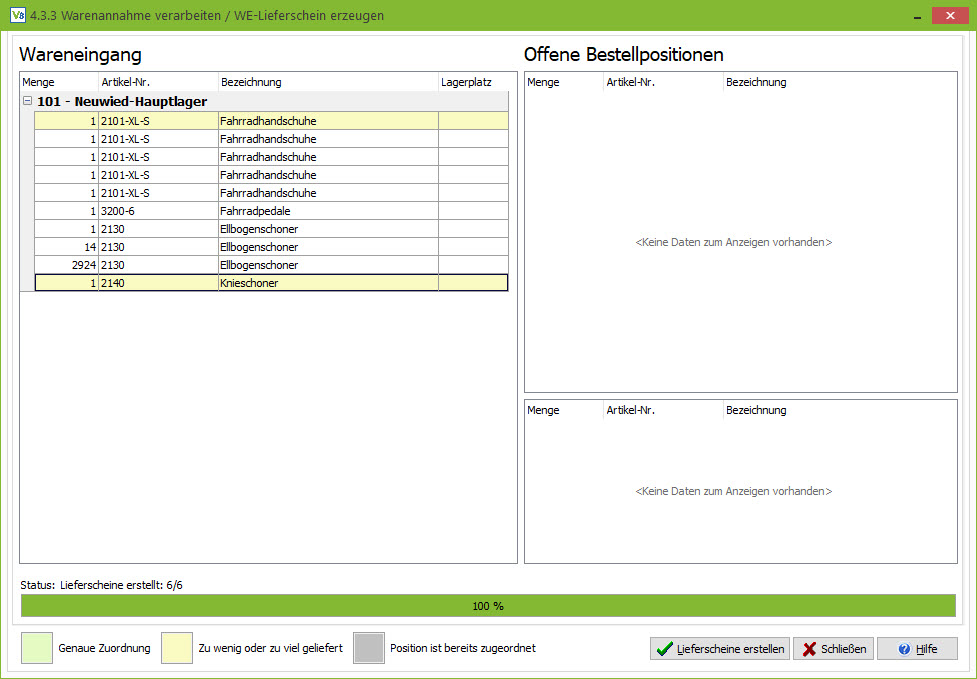
Nun werden in der Übersicht nur noch die in der Warenannahme erfassten Bestellpostionen angezeigt, welche noch keiner Bestellung zugeordnet sind.
Etikettendruck Wareneingang
Hier haben Sie die Möglichkeit Artikeletiketten nach der Warenannahme zu drucken.
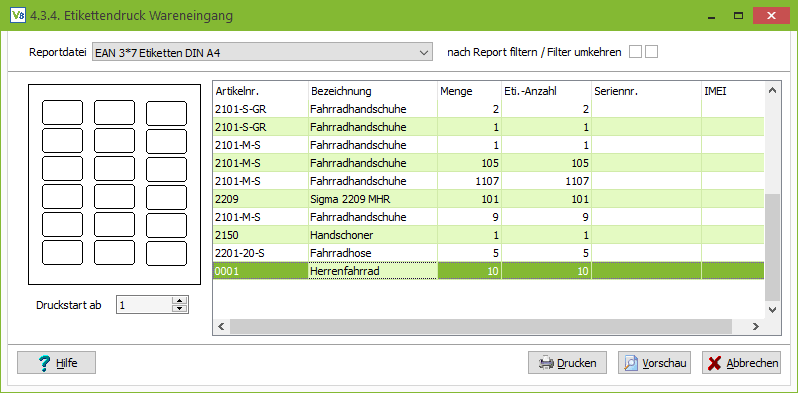
Das Feld Eti.-Anzahl ist editierbar. Dort können Sie angeben wie viele Etiketten Sie für den jeweiligen Artikel drucken möchten.